Paquets QuickAdd créés à l'aide de Recon
Vous pouvez utiliser Recon pour créer un paquet QuickAdd qui enrôle les ordinateurs macOS 10.15 ou version antérieure lors de l’installation. Ce type de paquet QuickAdd peut être déployé en utilisant la plupart des outils de déploiement comme Apple Remote Desktop ou Jamf Pro. Vous pouvez également fournir aux utilisateurs un paquet QuickAdd à installer.
Lorsque vous créez un paquet QuickAdd à l'aide de Recon, vous pouvez effectuer les opérations suivantes :
-
Spécifier que le mot de passe du compte de gestion doit être généré de manière aléatoire.
-
Créer le compte de gestion lors de l'enrôlement et configurer les réglages du compte.
-
S’assurer que l’option SSH (connexion à distance) est activée sur les ordinateurs qui l'ont désactivée.
-
S’assurer que les ordinateurs lancent Self Service après leur enrôlement.
-
S'assurer que les ordinateurs qui appartiennent déjà à un site resteront membre de ce site.
-
Signer le paquet QuickAdd.
-
Choisir un site auquel ajouter des ordinateurs lors de l'enrôlement.
Pour installer un paquet QuickAdd, double-cliquez dessus, puis suivez les instructions à l'écran.
Signature d'un paquet QuickAdd
La signature d'un paquet QuickAdd garantit que ce paquet apparaît comme vérifié aux utilisateurs qui l'installent. Il permet également aux utilisateurs d’installer le paquet QuickAdd sur les ordinateurs dotés de la fonctionnalité Gatekeeper d’Apple pour n’autoriser que les applications téléchargées depuis le Mac App Store et les développeurs identifiés.
Il existe quelques exigences supplémentaires pour signer un paquet QuickAdd et installer un paquet QuickAdd signé. Pour plus d'informations, voir la section « Exigences » ci-dessous.
Exigences
Pour signer un paquet QuickAdd, l'ordinateur exécutant Recon doit disposer des éléments suivants :
-
macOS 10,7 ou version ultérieure
-
Un certificat du programme d’installation (.p12) d'Apple dans le trousseau système de Keychain Access (Accès au trousseau) (pour plus d'informations, voir l'article de la Base de connaissances Obtaining an Installer Certificate from Apple (Obtenir un certificat de programme d’installation d’Apple)).
Pour installer un paquet QuickAdd signé, les ordinateurs doivent avoir un certificat intermédiaire d’une autorité de certification émis par Apple dans le trousseau système de Keychain Access (Accès au trousseau).
Création d'un paquet QuickAdd à l'aide de Recon
-
Ouvrez Recon et authentifiez-vous auprès sur le serveur Jamf Pro.
-
Sélectionnez Paquet QuickAdd dans la barre latérale.
-
Entrez les informations d’identification pour le compte de l’administrateur local.
Ce compte est utilisé comme compte de gestion.
Pour générer aléatoirement un mot de passe de compte de gestion, choisissez « Générer les mots de passe aléatoirement » dans le menu contextuel Méthode pour définir le mot de passe.
Le mot de passe généré aléatoirement contiendra huit caractères par défaut.Remarque : Si vous choisissez de générer aléatoirement des mots de passe et de créer le compte de gestion pendant l'enrôlement, les cases à cocher Masquer le compte de gestion et Autoriser SSH pour le compte de gestion uniquement ne sont pas disponibles par défaut. Pour rendre ces options disponibles, vous devez d'abord cocher la case Create management account if it does not exist (Créer un compte de gestion s'il n'existe pas), puis sélectionner la méthode Générer les mots de passe aléatoirement pour définir le mot de passe du compte de gestion.
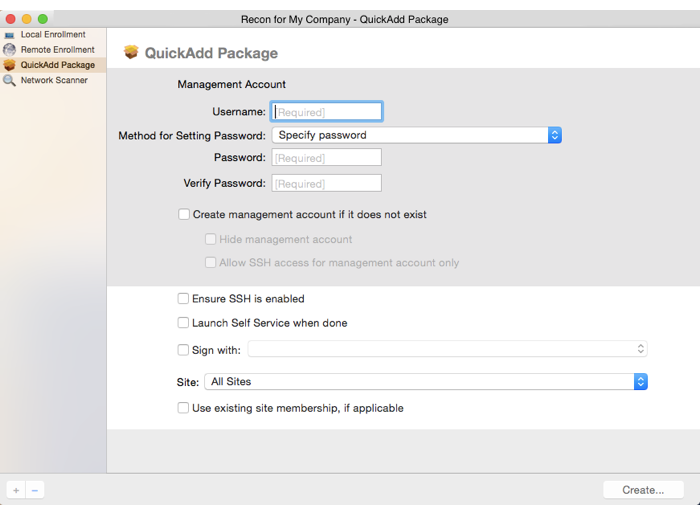
-
Si le compte de gestion que vous avez spécifié est un nouveau compte, cochez la case Create management account if it does not exist (Créer un compte de gestion s'il n'existe pas) et configurez des options supplémentaires pour le compte de gestion si nécessaire.
-
Pour activer SSH sur les ordinateurs sur lesquels il est désactivé, cochez la case Vérifier que SSH est activé.
-
Pour lancer Self Service sur les ordinateurs immédiatement après leur enrôlement, cochez la case Lancer Self Service une fois terminé.
-
Pour signer le paquet QuickAdd, cochez la case Sign with (Signer avec), puis choisissez un certificat de programme d’installation dans le menu contextuel.
Les certificats du programme d’installation qui se trouvent dans le trousseau de connexion dans Keychain Access (Accès au trousseau) apparaissent dans le menu contextuel.Remarque : Le menu contextuel affiche également les certificats d’application qui se trouvent dans le trousseau de connexion dans Keychain Access (Accès au trousseau). Il est important de choisir un certificat de programme d’installation, et non un certificat d'application, pour signer les paquets QuickAdd.
-
Pour ajouter les ordinateurs à un site, choisissez un site dans le menu contextuel Site.
-
Pour vous assurer que les ordinateurs qui appartiennent déjà à un site conservant l’appartenance à ce site, cochez la case Utiliser une appartenance au site, le cas échéant.
-
Cliquez sur Créer, puis enregistrer le paquet.
Après avoir créé le paquet QuickAdd, vous pouvez le déployer à l'aide d'un outil de déploiement, ou le distribuer aux utilisateurs afin qu’ils l’installent. Une fois le paquet QuickAdd installé sur les ordinateurs, ces derniers sont enrôlés dans Jamf Pro.
Informations connexes
Pour des informations connexes, consultez la section suivante de ce guide :
Installation de paquets
Découvrez comment installer un paquet QuickAdd à l’aide d’une règle.